
유튜브 프리미엄이나
멜론, FLO, 벅스, wavv 등 스트리밍을 별도로 이용안하고
음악을 다운받거나
유튜브에서 영상을 추출해낼때 많이들 이용하는
1gram 플레이어, 1그램 플레이어.

최근 패치를 진행하면서 윈도우 부팅하면
1gramt라는 창이 열리면서
유튜브 핫클립이나 여러 핫이슈 뉴스들이 나온다.
1그램 플레이어 광고로 수익을 창출하는 구조인듯싶지만
이용하는 이용자 입장에선 굉장히 거슬리고
은근 컴퓨터 메모리를 잡아먹는다.
그래서 1그램 플레이어 광고 삭제 방법을 알아보도록 하겠다.
참고로 작업관리자에 들어가서
시작프로그램에 " 1gramt "를 사용안함으로 해도
윈도우 부팅하면 똑같은 광고창이 뜬다.
3가지 단계로 확실하게 설치된 폴더에 들어가서
1그램 플레이어 광고 삭제하는 방법을 소개하겠다.
1그램 플레이어 광고 삭제방법 파일 경로(1)
(윈도우 10 기준)
아래 작업표시줄 오른쪽 클릭
> "작업관리자" 를 열어준다.

> "시작프로그램" 탭에서
> " 1gramt " 를 찾아서 오른쪽 클릭,
> "사용안함" 으로 맞춰준다.

1그램 플레이어 광고 삭제방법 파일 경로(2)
C:\Users\Administrator\AppData\Roaming\1gram\1gramt.exe
내 PC > 로컬디스크C
> Users (사용자라고 나오는 경우도 있다)
> Administrator (사용자이름)
> AppData (숨김파일로 설정되어있다 대부분, 그래서 숨김파일 보이도록 설정해야함)
> Roaming > 1gram
>" 1gramt.exe " 파일 삭제
1그램 플레이어 광고 삭제방법 파일 경로(3)
마지막 1그램 플레이어 광고 삭제 마지막단계다.
작업표시줄에 돋보기
혹은
실행창에서
" taskschd.msc "를 실행해준다
(작업 스케줄러)
작업관리자 아님!!!!

{E0477272-850C-4E8D-9C5C-A638D4800D1D}
라는 놈이 있을 것이다.
(컴퓨터마다 이름이 다를 수도 있음)
잘 모르겠다면 각각 오른쪽 클릭,
속성을 누르고 위 그림처럼 "동작"을 눌러보면
실행되는 프로그램이 뭔지 알 수 있다.

사용안함이 아니고 삭제해준다.
1. 시작프로그램에서 1그램 플레이어 광고 삭제
2. 1그램 플레이어 설치 폴더에서
1그램 플레이어광고 실행파일 삭제
3. 작업스케줄러에서 1그램 플레이어 광고 삭제
위 3가지의 단계로 확실하게 지웠으니 이제
1그램 플레이어 광고는 나오지 않을 것이다.
몇몇 분들은 1그램 플레이어 광고 삭제로 Rundll32 종료로 끄는데,
1그램 플레이어 광고 프로그램을 삭제하지않는 이상
윈도우 부팅할때 또 창이 열릴것이다.
사실 Rundll32 프로세스랑 1그램 플레이어광고랑
연관이 없다... 아예 윈도우 실행 일부를 죽여서 광고를 끈듯....
확실하게 1그램 플레이어 광고 삭제하고
좋은 환경에서 잘 이용하시는데 도움이 되었음 좋겠다.
2IT 투잇
쉽게 알아들을 수 있는 교과 정보 및 공부법. 그외 다양한 이슈, IT, 특가 등등 다양한 정보 제공
2itooit.tistory.com
애드센스 ads.txt 해결방법. 지금해결하기 안나오는 경우
오늘 애드센스에서 메일이 하나 도착했다. 조치 필요? ads.txt ??? 그래서 애드센스 홈페이지 로그인을 했더니 ????? 보통 애드센스에 뭔가 조치 필요 창이 나오면 여기쯤에 뭔가 창이 뜨면서 "지금 해결하기"..
2itooit.tistory.com
애플 3월 신제품 발표회 취소, WWDC 6월
애플의 3월 신제품 발표회(애플 이벤트)가 취소되었습니다. 애플은 공식적으로 3월 신제품 발표회, 애플 이벤트를 오피셜로 진행한다고 발표한 적이 없었기 때문에 별도의 오피셜로 애플 3월 신제품 발표회, 애플..
2itooit.tistory.com
애플 아이패드 프로 4세대 정식 공개
2020 애플 새로운 맥북 에어 출시 코로나 때문에 항상 있던 애플의 3월 신제품 발표회도 무산되고, 전세계 대다수의 애플스토어 추후 공지까지 잠정휴업까지 겹치면서 (중국만 제외) 애플은 지난달 12일 327.2달러..
2itooit.tistory.com
2020 애플 새로운 맥북 에어 출시
코로나 때문에 항상 있던 애플의 3월 신제품 발표회도 무산되고, 전세계 대다수의 애플스토어 추후 공지까지 잠정휴업까지 겹치면서 (중국만 제외) 애플은 지난달 12일 327.2달러 고점을 찍은 후 16일 종가 242.2..
2itooit.tistory.com
우리가 N95(KF94, 방진1급 등) 등급 이상 마스크를 껴야하는 이유와 마스크 재사용에 대한 정보 INFO
갈수록 확진자가 엽기적인 증가세를 보이고 있는 현 상황에 마스크는 구하기 어렵고. 드럽게 비싸고 종류는 다양한데 뭘 사야할지 고민하는 사람이 있을 것 같아서 포스팅을 해본다. 이 글을 읽고 마..
2itooit.tistory.com
코로나19 자가진단 방법 feat.삼성헬스 앱(우한폐렴)
현재 우한 폐렴(신종 코로나 바이러스)(2019-nCoV)(코로나19) 감염 의심자 급증으로 제대로된 확진을 위한 PCR 검사를 받지 못하는 실정입니다. 우한 폐렴의 가장 무서운 점이 일반 감기와 비슷하거나 자각..
2itooit.tistory.com
'유용한 팁' 카테고리의 다른 글
| 교통사고 대처요령(차 대 차, 차 vs 차) 꿀팁 (0) | 2020.04.06 |
|---|---|
| [카톡 탈퇴] 카톡 고객센터 통해서 카톡 탈퇴하는 방법 (0) | 2020.04.01 |
| [사실증명서] 인터넷 발급 신청방법 (0) | 2020.03.26 |
| 애드센스 ads.txt 해결방법. 지금해결하기 안나오는 경우 (2) | 2020.03.26 |
| 신용등급관리. 신용점수 관리 팁 (0) | 2020.03.25 |
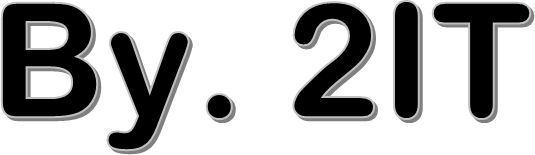




댓글